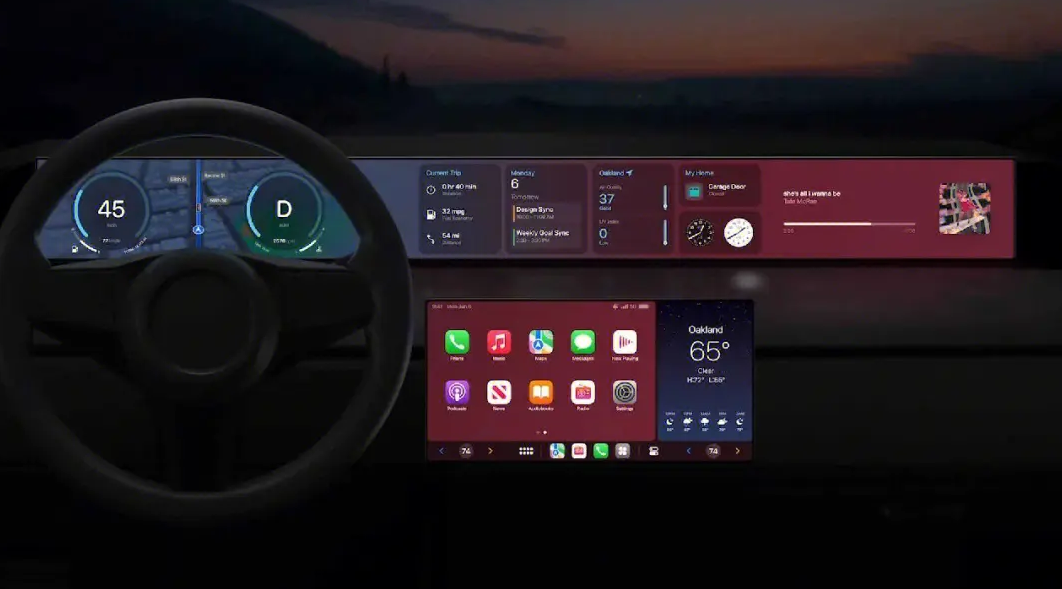編集者の
phpXinyi は、Apple CarPlay を使用するときに iPhone で実行できないという問題に遭遇するとイライラするかもしれません。ただし、心配しないでください。試すことができる簡単な解決策がいくつかあります。まず、iPhone が最新の iOS バージョンにアップグレードされていることを確認してください。次に、車両が CarPlay と互換性があり、正しく接続されているかどうかを確認します。問題が解決しない場合は、iPhone と車両システムを再接続または再起動してみてください。上記の方法でも問題が解決しない場合は、iPhone の設定をリセットしてみるか、Apple カスタマー サービスに問い合わせて詳細なサポートを依頼してください。最も重要なことは辛抱強くいることです。正常に機能しない原因となる小さな問題がある可能性が高く、さまざまな方法を試すことで問題を解決できる可能性が高くなります。
Apple CarPlay は、運転中に iPhone を安全かつ便利に使用できる方法を提供し、道路から目を離さずにお気に入りのアプリにアクセスしたり、電話をかけたり受けたり、情報を入手したりすることができます。
#しかし、一部のユーザーは、iOS 17 にアップデートした後、iPhone で Apple CarPlay が機能しなくなったと報告しました。
#Apple CarPlay が iPhone で動作しない場合はどうすればよいですか?

Apple CarPlay が iPhone で実行できない場合は、次の方法を参照して問題を解決してください。問題:
1: 車が CarPlay をサポートしていることを確認してください
車が Apple CarPlay をサポートしている限り、iPhone 5 以降のすべての iPhone 携帯電話で利用できます。アップルカープレイ。したがって、車のオーナーズマニュアルを参照するか、販売者に問い合わせて、特定のモデルがサポートしているかどうかを確認してください。また、車に CarPlay 互換のインフォテインメント システムが搭載されていない場合は、このリストの最高の Apple CarPlay ヘッドユニットをチェックしてみてください。
2: CarPlay がスクリーンタイム設定で制限されていないことを確認してください
Apple CarPlay が機能しない主な理由は、「スクリーン」を使用していることである可能性があります。 「iPhone タイムでの使用」を無効にするには、以下の手順に従って、CarPlay がスクリーンタイムで許可されていることを確認してください。
- iPhone で設定アプリを開きます。
- [スクリーンタイム] → [コンテンツとプライバシーの制限] に移動します。
- 許可されたアプリを選択 → CarPlay をオンにします。
3: USB ケーブルを確認します
有線接続で CarPlay を使用できない場合は、次のことを確認してください。使用しているUSBケーブル、データケーブル。多くの場合、USB-C ケーブルや Lightning ケーブルが破損していたり、Apple 以外のものであると、車内で CarPlay が正常に動作しなくなります。
使用しているケーブルが問題の原因ではないことを確認するには、別のケーブルに変更して、再び CarPlay にアクセスできるかどうかを確認することをお勧めします。
4: 使用している USB ポートが正しいかどうかを確認します
USB データ ケーブルを交換しても CarPlay を使用できない場合は、次のことが必要になる場合があります。使用している USB ポートが正しい USB ポートのデータ転送をサポートしていることを確認してください。車には充電用の USB ポートが複数ある場合がありますが、データ転送と電力をサポートするのは車のダッシュボード上の 1 つのポートのみです。
ほとんどの場合、データ転送をサポートする USB ポートには、電源のみをサポートする USB ポートとは異なるロゴが付いています。ただし、わからない場合は、いつでも車のマニュアルを参照して正しい USB ポートを見つけることができます。
5: iPhone が正しく接続されているかどうかを確認します
USB ケーブル経由で CarPlay を使用するのは非常に簡単ですが、ワイヤレス CarPlay を使用する場合は当てはまりません。 。ワイヤレス CarPlay を使用したい場合は、次の手順を実行する必要があります:
- Bluetooth 経由で iPhone を車にペアリングします。
- 車によって作成された CarPlayWi-Fi ネットワークに接続します。
- ステアリングホイールの音声コマンドボタンを押し続けます。
- [設定] → [一般] → [CarPlay] に移動します。
- 車を選択 → 「CarPlay を使用」をクリックして接続を受け入れます。
- 次に、必要に応じて車のディスプレイにある CarPlay アイコンをタップします。
6: iPhone で Siri が有効になっていることを確認してください
CarPlay インターフェースは、Siri 音声コマンドを使用できるように設計されています。運転用途に重点を置きます。そのため、iPhone で Siri が有効になっていない限り、Apple は CarPlay の使用を許可しません。
- #iPhone で設定アプリを開きます。
- 下にスクロールして、[Siri と検索] を選択します。
- Siri サイド ボタンを押すか、ロック時に Siri を許可するかを切り替えます。
- クリックして聞く → 「オフ」以外のオプションを選択します。
7: ロック時に CarPlay が動作できるようにする
デフォルトでは、CarPlay を使用する前に iPhone のロックを解除する必要があります。これは、個人データへの不正アクセスを防ぐセキュリティ機能です。ただし、車に乗るたびに携帯電話のロックを解除するのが不便な場合は、次のように、ロック時に CarPlay が動作するようにすることができます。
- [設定]→[一般]→[CarPlay]に移動します。
- リストからお気に入りの車をお選びください。
- ロックされているときに CarPlay を許可します。
8: iPhone と車を再起動する
これまでの解決策が役に立たなかった場合は、iPhone と車を再起動してください。問題を解決できます。
以上がApple CarPlay が iPhone で動作しない場合はどうすればよいですか?の詳細内容です。詳細については、PHP 中国語 Web サイトの他の関連記事を参照してください。